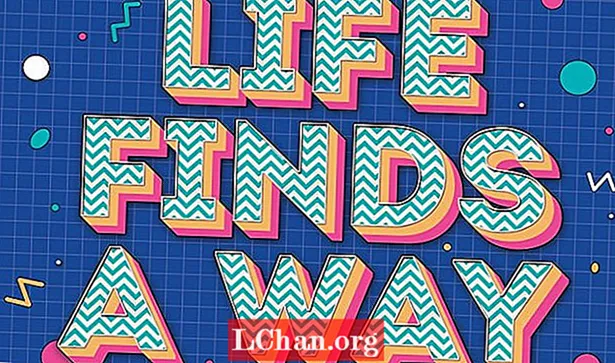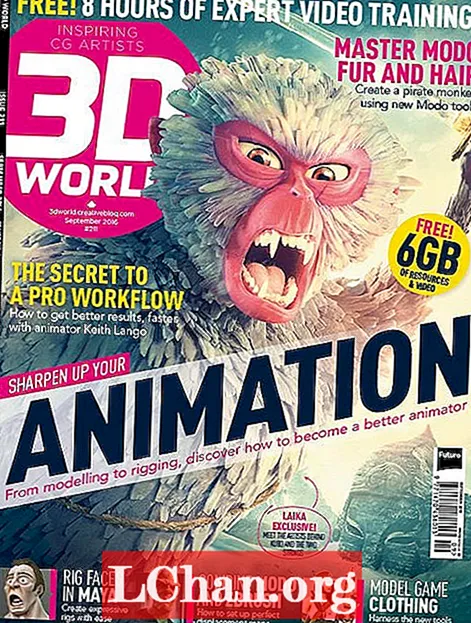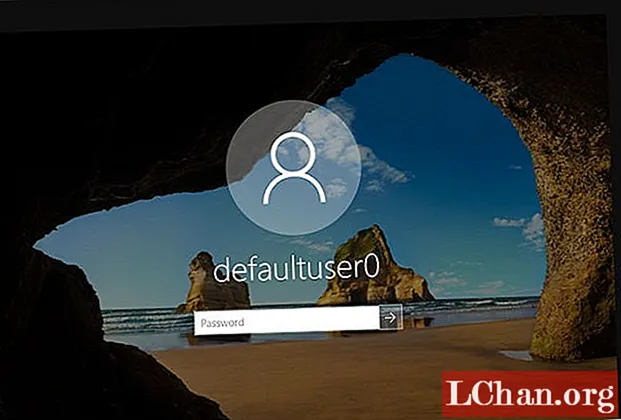
Sisu
- 1. osa: mis on Windows 10 Defaultuser0 parool
- 2. osa: Kuidas parandada Windows 10 Defaultuser0 konto parooli probleemi
- Lahendus 1. Taaskäivitage arvuti
- Lahendus 2. Lähtestage süsteem
- Lahendus 3. Logi sisse sisseehitatud administraatorina
- Lisanõuanded: kuidas unustada Windowsi parool
- Kokkuvõte

Selle Windows 10 täiendamise või installimisega seisab enamik kasutajaid silmitsi defaultuser0 parool probleem. Nad ei tea, mis see on, rääkimata parooli sisestamisest, kui Windows 10 taaskäivitub. Noh, te ei peaks selle probleemi pärast muretsema, kuna see on kahjutu ega mõjuta teie andmeid. Selles postituses uurime selle probleemi lahendusi. Aga esmalt. andke teada, mis on Defaultuser0 parool.
- 1. osa: mis on Windows 10 Defaultuser0 parool
- 2. osa: Kuidas parandada Windows 10 Defaultuser0 konto parooli probleemi
- Lisanõuanded: kuidas unustada Windowsi parool
1. osa: mis on Windows 10 Defaultuser0 parool
Defaultuser0 loob süsteem ise veana pärast Windowsi installimist kasutajakonto seadistamisel. Kuigi see ei kuulu kellelegi, kuid siiski küsib ta parooli kohta ja ilma paroolita ei lase see teil edasi minna. Microsofti tugimeeskonna järgi pole defaultuser0 konto jaoks parooli, kuna konto on krüptitud. Kuidas siis sellest olukorrast läbi saada? Jätkamiseks võite kas luua uue konto, keelata defaultuser0 konto ja isegi parooli lähtestada. Siin on mõned näpunäited selle probleemi lahendamiseks ilma Windows 10 uuesti installimata.
2. osa: Kuidas parandada Windows 10 Defaultuser0 konto parooli probleemi
Lahendus 1. Taaskäivitage arvuti
See on peamine ja lihtsaim viis selle probleemi lahendamiseks on süsteemi taaskäivitamine. See lahendus on mõnede kasutajate jaoks toiminud ja see võib teid aidata. Peaksite oma süsteemi taaskäivitama paar või enam korda. Jätkake taaskäivitamist, kuni see võimaldab teil kohandatud kasutajakonto seadistada.
Lahendus 2. Lähtestage süsteem
Kui olete oma süsteemi taaskäivitamisest väsinud, peaksite liikuma järgmise lahenduse juurde. See lahendus lähtestab teie arvuti vaikekonfiguratsiooni. Kuigi see peaks olema vaikimisi, kuna olete installinud värske akna, kuid kasutajakonto loomisel ilmnenud tõrke tõttu võib see mõjutada mõnda faili. Seega lähtestamiseks järgige alltoodud protseduuri:
- Klõpsake sisselogimisekraanil toitenuppu, hoides klaviatuuril nuppu Shift.
- Ärge jätke vahetamisnuppu ja klõpsake ekraanil nuppu „Taaskäivita”, kuni näete valikut „Eelnevalt taastamise võimalus”.
- Kui ilmub eeltaaste taastamise võimalus, valige „Tõrkeotsing“.
- Valige suvandite loendist „Lähtesta see arvuti”.
- Nüüd valige käsk „Eemalda kõik“. Ärge muretsege, et see ei eemalda teie isiklikke faile, kui need pole salvestatud Windowsi draivi.
See puhastab teie aknad sisaldava sektsiooni täielikult. Kogu installitud tarkvara ja rakendused kustutatakse. Seal on Windowsi vaikerakendus. See lahendus esitab teile aknad, nagu need hiljuti installiti.
Lahendus 3. Logi sisse sisseehitatud administraatorina
Pärast süsteemi lähtestamist probleem püsib, saate selle probleemi lahendamiseks kasutada Windowsi sisseehitatud turvarežiimi. Selleks on vaja administraatori õigusi. Kui saate sisse logida administraatori konto kaudu turvarežiimis, võite jätkata järgmist lahendust.
- Klõpsake sisselogimisekraanil toitenuppu, hoides klaviatuuril nuppu Shift.
- Ärge jätke vahetamisnuppu ja klõpsake ekraanil nuppu „Taaskäivita”. Ärge jätke tõstuklahvi enne, kui näete teadet „Eelnevalt taastamise võimalus”.
- Nüüd navigeerige jaotisest Tõrkeotsing> Lisavalikud> Käivitusseaded ja valige käsk „Taaskäivita”.

- Pärast taaskäivitamist kuvatakse teile mitu võimalust. Vajutage klahvi F6 või 6, et siseneda käsureaga turvarežiimi.

- Kui küsitakse, valige „Administrator” konto.
- Nüüd sisestage käsureal uue konto loomiseks järgmine päring: netikasutaja
/lisama
Pärast seda taaskäivitage süsteem ja äsja loodud kasutaja kuvatakse sisselogimisekraanil. Värskelt loodud kasutaja juurde saate sisse logida, kasutades 6. etapis värskendatud mandaate. Pärast edukat sisselogimist saate defaultuser0 konto hõlpsalt keelata või kustutada.
Lisanõuanded: kuidas unustada Windowsi parool
Kui teil pole parooli või te ei soovi oma sisselogimisprobleemi lahendamiseks pikki lahendusi otsida, ärge muretsege, et meil on teie jaoks kiire meetod. See mitte ainult ei pääse neist keerukatest ja pikkadest lahendustest välja, vaid säästab teie palju aega. PassFab 4WinKey on kasutajasõbralik Windowsi paroolide taastamise tarkvara, mis võib lähtestada igat tüüpi Windowsi paroole. Pealegi võib see aidata teil Windowsi konto eemaldada või luua, mida te ei vaja. Huvitav, kuidas? Siin on üksikasjalik juhend PassFab 4Winkey kasutamiseks.
1. samm: laadige alla ja installige 4WinKey arvutisse, käivitage see.
2. samm: sisestage ketas, mis võib olla CD / DVD või USB, siin me kasutasime CD-d.

3. samm: pärast klõpsamist nupul „Burn” palub see meediumit vormindada. Klõpsake nuppu „Jah” ja jätkake.

3. samm: kui põletamine on lõppenud, kuvatakse järgmine edukat teadet.

4. samm: nüüd peate Boot-menüü liidesesse sisenemiseks arvuti taaskäivitama ja vajutama klahvi F12

5. samm: valige nooleklahvi abil USB-ketas, seejärel salvestage ja väljuge. Näete 4WinKey liidest. Valige Windowsi süsteem.

6. samm: Seejärel valige konto parool, mille soovite lähtestada, ja klõpsake nuppu „Järgmine“. Oodake mõnda aega ja teie parool lähtestatakse edukalt.

Lõpuks eemaldage CD / DVD või USB-ketas ja taaskäivitage arvuti. Nüüd saate arvutile juurde pääseda uue parooliga.
Kokkuvõte
Oleme kasutanud Windows 10 defaultuser0 parooli jaoks peaaegu kõiki võimalikke lahendusi. Kõik need meetodid on täielikult funktsionaalsed. Peate lihtsalt järgima samme. Ärge hüppage lihtsalt viimase lahenduse juurde, minge neist kõigist läbi, sest see võib olla lihtne. Nüüd muutke oma paroolid keerukaks, kuna teadsite Windowsi lähtestamise unustanud sisselogimisparooli, kasutades Windowsi võimsat paroolitaastetööriista PassFab 4WinKey.